EasyRecovery恢复已删除的移动硬盘数据的操作方法
 Ari 发布于2020-05-27 阅读(1858)
Ari 发布于2020-05-27 阅读(1858)
扫一扫,手机访问
EasyRecovery如何恢复已删除的移动硬盘数据?相对于U盘而言,移动硬盘的储存量要更大些,也是很多公司会选择的移动储存设备,毫无疑问里面的文件很重要,但是如果我们没有及时备份里面的文件,一旦移动硬盘出现了问题,那么所带来的麻烦可想而知,这时候该怎么办呢?正软小编在这里教大家如何恢复已删除的硬盘数据。
要恢复移动硬盘中删除的文件,我们有两种方法,这里大家可以根据自身情况选择相应的方式进行硬盘数据恢复。
EasyRecovery恢复已删除的移动硬盘数据的操作方法
方法一:电脑自动修复
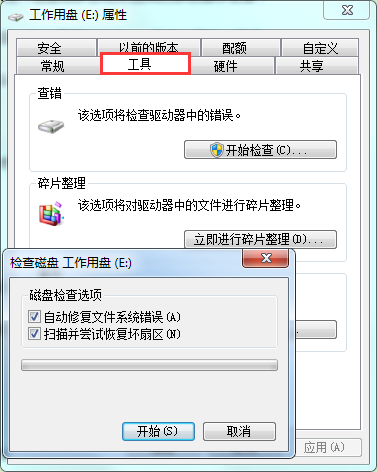
1.请将被删除文件的移动硬盘使用USB线连接到电脑上,打开计算机,右键点击移动硬盘,依次选择属性——工具——查错——开始检查——勾选“自动修复文件系统错误”、“扫描并试图恢复坏扇区”。
2.静待扇区扫描并恢复完成,在系统中弹出的是否重启窗口中点击重启即可。
3.静待电脑重启完成,请打开移动硬盘,就可以看到待恢复的文件已经完整的出现在移动硬盘中了。这里请注意,当移动硬盘数据丢失后,如果你对磁盘进行了新的操作,进入“found.000”文件夹,把它们拷贝出来即可。
方法二:数据恢复软件恢复

恢复移动硬盘中删除的数据,我们使用上诉方法即可,但是如果是因为磁盘分区损坏、丢失、格式化等原因引起的数据丢失问题,那就需要使用EasyRecovery®数据恢复软件恢复丢失的硬盘数据。
EasyRecovery®数据恢复软件是由上海互盾信息科技有限公司精心研发的一款专业的数据恢复软件,支持不同的储存设备数据恢复,如:硬盘、U盘、SD卡、手机等,可恢复文档、表格、图片、视频等,操作简单方便。
恢复已删除的硬盘数据方法如下:
1.打开EasyRecovery®数据恢复软件,选择相应的数据恢复模式,恢复已删除的硬盘数据请选择“误删除文件”恢复;如果是硬盘格式化引起的数据丢失可选择“误格式化硬盘”;如果是硬盘分区丢失/损坏可选择“硬盘分区丢失/损坏”恢复模式。
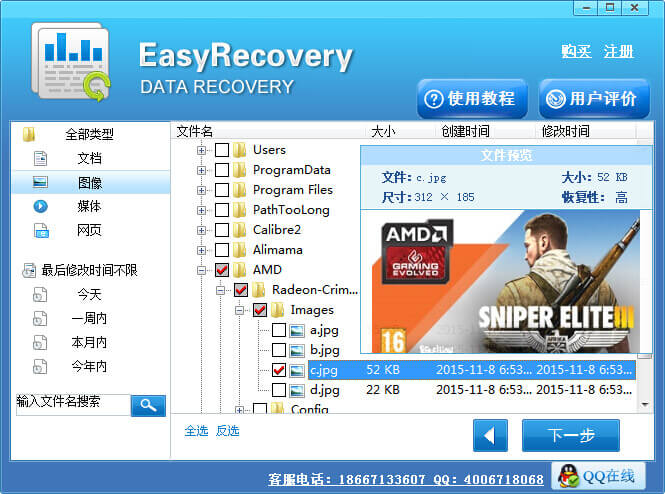
2.选择相应的数据恢复模式后,然后在软件界面中选择删除文件所在的移动硬盘,点击“下一步”按钮即可对硬盘分区进行深度扫描,从而确保最终恢复数据的完整。扫描完成后,请勾选要恢复的文件,设置文件的储存位置,恢复文件即可。
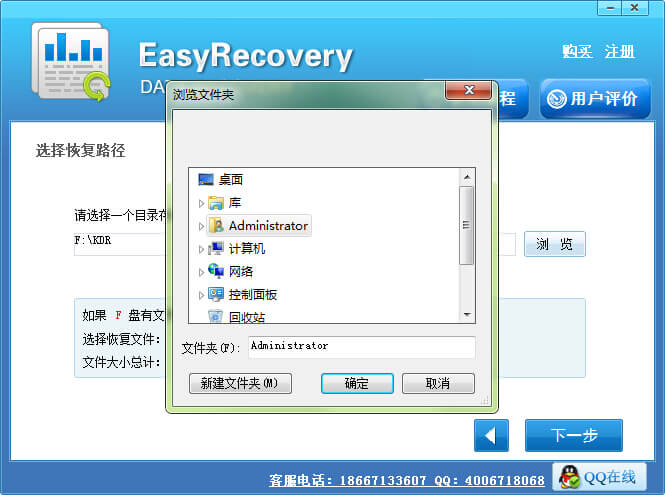
如何恢复已删除的硬盘数据呢?根据以上内容,大家可以轻松找回硬盘中删除的文件。
产品推荐
-

售后无忧
立即购买>- EasyRecovery 14 简体中文【专业版 + Mac】
-
¥489.00
office旗舰店
-

售后无忧
立即购买>- EasyRecovery 13 简体中文【个人版 + Win】
-
¥99.00
office旗舰店
-

售后无忧
立即购买>- EasyRecovery 14 简体中文【企业版 + Mac】
-
¥5500.00
office旗舰店
-

售后无忧
立即购买>- EasyRecovery 13 简体中文【企业版 + Win】
-
¥5500.00
office旗舰店
-
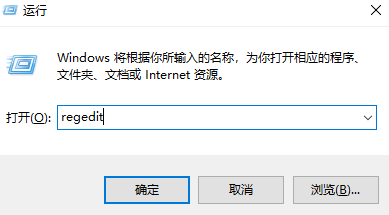 正版软件
正版软件
- win7无线网络设置消失
- 有些用户在操作win7系统的电脑准备使用WiFi的时候发现无线网络设置不见了,不知道该怎么操作,现在就给大家带来具体的详细步骤,一起跟着文章来操作试试吧。win7无线网络设置不见了1、按win+R,打开运行,输入regedit。2、然后依次展开下面位置:HEKY-CURRENTUSER\Software\Classes\Localsettings\Software\Microsoft\Windows\CurrentVersion\TrayNotify。3、把窗口右边的“IconStreams和PastIc
- 20小时前 17:30 win 设置 无线网络 0
-
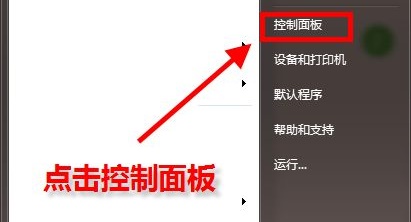 正版软件
正版软件
- win7默认浏览器更改教程
- win7的默认浏览器一般是ie浏览器,也就是当我们打开一个网页时会自动用这个浏览器打开。但是我们经常会下载使用其他的浏览器,这时候我们就需要更改默认浏览器到常用的浏览器上,下面就一起来看一下具体方法吧。win7默认浏览器更改教程1、首先在开始菜单中打开“控制面板”2、将右上角的查看方式设置为“小图标”3、找到并打开“默认程序”4、点击图示位置的“设置默认程序”5、在左边一栏中找到需要设置的默认浏览器,点击“将此程序设置为默认值”6、点击确定之后会返回图示界面,就完成更改了。
- 昨天 09-18 19:00 win 更改教程 默认浏览器 0
-
 正版软件
正版软件
- 如何在计算机上安装Win7深度系统
- 深度技术系统是一款非常精美好用的精品系统,这款系统能够很好的帮助到广大的用户们进行快速的安装使用等,但是很多的用户们不会安装深度技术系统,那么深度技术的系统要如何安装呢,快来看看详细教程吧~win7深度系统如何安装:1、首先下载GhostWin7系统到本地硬盘上(这里下载在F盘上)。2、解压所下载的win7系统。3、解压出来的文件夹内容。4、双击“一键安装系统.EXE”,选择“C盘(C盘为系统磁盘)”,接着点击执行,如图所示:ps:在执行安装前要把360等杀毒软件关闭,否则无法正常安装。(若360杀毒软件
- 前天 09-17 18:55 Win系统安装 安装方法 深度系统 0
-
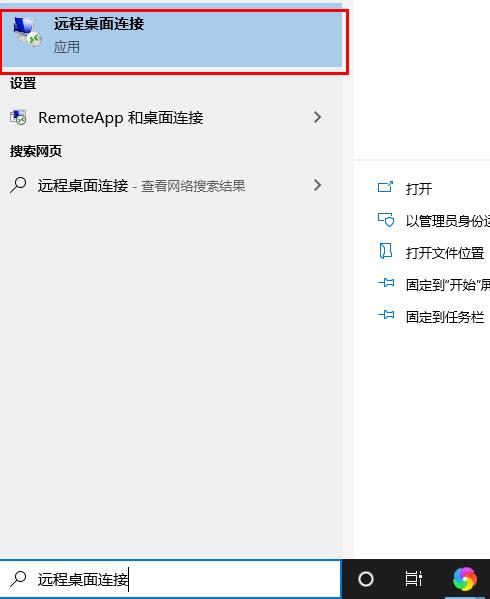 正版软件
正版软件
- 远程桌面连接的详细使用方法解析
- 很多用户在家里使用电脑时遇到问题没法解决就需要远程桌面连接来让别人帮助他进行远程操作,那么这又该怎么操作呢?下面就为大家带来了详细的介绍。远程桌面连接怎么使用:1、在开始搜索栏输入“远程桌面连接”。2、然后打开“远程桌面连接”3、再点击“显示选项”4、进入页面输入“IP地址、计算机的用户们”点击“连接”即可
- 4天前 远程桌面连接方法 使用远程桌面连接 详细介绍远程桌面连接 0
-
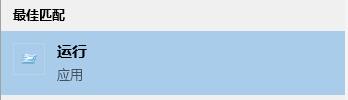 正版软件
正版软件
- 关闭win10安全中心的所有通知的方法
- win10的安全中心能够拦截几乎所有有害文件和病毒,保护系统安全。但是它经常会弹出一些提示和通知,非常影响我们的正常使用。我们可以在保持它正常功能的情况下,将通知关闭,下面就来看看具体方法吧。win10怎么关闭安全中心所有通知1、先在左下角搜索“运行”并打开。2、在运行中输入“gpedit.msc”,回车确定。3、进入“管理模板”下的“windows组件”。4、然后找到“windows安全中心”下的“通知”。5、在通知右侧,双击打开“隐藏所有通知”。6、在弹出窗口中勾选“已启用”,再点击下方“确定”即可。
- 5天前 关闭安全通知 关闭安全中心 停止通知提示 0
最新发布
-
 1
1
- KeyShot支持的文件格式一览
- 1562天前
-
 2
2
- 优动漫PAINT试用版和完整版区别介绍
- 1602天前
-
 3
3
- CDR高版本转换为低版本
- 1747天前
-
 4
4
- 优动漫导入ps图层的方法教程
- 1601天前
-
 5
5
- ZBrush雕刻衣服以及调整方法教程
- 1597天前
-
 6
6
- 修改Xshell默认存储路径的方法教程
- 1613天前
-
 7
7
- Overture设置一个音轨两个声部的操作教程
- 1591天前
-
 8
8
- PhotoZoom Pro功能和系统要求简介
- 1767天前
-
 9
9
- 优动漫平行尺的调整操作方法
- 1598天前
相关推荐
热门关注
-

- EasyRecovery 14 简体中文
- ¥489.00-¥699.00
-

- EasyRecovery 14 简体中文
- ¥5500.00-¥6890.00
-

- EasyRecovery 13 简体中文
- ¥99.00-¥369.00
-

- EasyRecovery 13 简体中文
- ¥289.00-¥699.00
-

- EasyRecovery 13 简体中文
- ¥5500.00-¥6890.00